Ako skontrolovať kapacitu spracovania aplikácií na pozadí zariadenia
Tipy A Triky Pre Android / / August 05, 2021
Časy, keď bývalo niekoľko smartfónov, ktoré sa dali spočítať na našich odtlačkoch prstov, sú preč. Zariadenia sa teraz vydávajú zhruba každý týždeň, čo viedlo k dvom veciam. Pre používateľov sú teraz rozmaznaní, pokiaľ ide o možnosti výberu, vzhľadom na množstvo možností, ktoré majú k dispozícii. Na druhej strane to pre výrobcov OEM malo za následok bezohľadnú konkurenciu, ktorá prevýšila ich konkurenciu. V tejto súvislosti prinášajú niektoré zo svojich jedinečných prvkov, ktoré priťahujú pozornosť más. Pre bežných používateľov sa batéria zdá byť najdôležitejším aspektom, ktorý formuje ich nákupné rozhodnutie.
To musí viesť k tomu, že výrobcovia smartfónov budú dodávať s batériou s kapacitou 4 500–5 000 mAh. No, toto sa stáva novou normou až neskoro. Aby však svoju ponuku ďalej odlíšili od ostatných, poskytujú niektoré agresívne mechanizmy šetriča batérie. Pokiaľ ide o toto, spoločnosti Huawei, Honor a Xiaomi sú najlepší hráči na trhu. Opäť vytvárajú dvojitý scenár - prínos pre používateľov a problémy pre vývojárov aplikácií. Jeden z týchto vývojárov uviedol na trh aplikáciu pre Android, ktorá vám pomôže skontrolovať kapacitu spracovania aplikácií na pozadí. Najskôr sa pozrime, prečo to môže byť potrebné, potom budeme zdieľať pokyny na použitie.
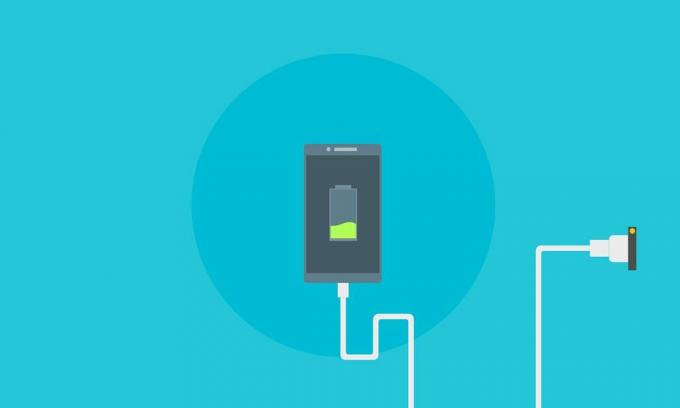
Optimalizácia batérie na pozadí: Dve strany príbehu
Výhody, ktoré používateľom tieto agresívne optimalizácie batérií prinášajú, nie sú žiadnym skrytým tajomstvom. Váš smartphone aplikáciu na pozadí buď zabije, pozastaví alebo minimalizuje jej aktivity. Takmer všetci výrobcovia OEM majú teraz tieto techniky šetriča batérie. Tu je však vec. Aj keď to na jednej strane pomáha šetriť energiu batérie, v niektorých prípadoch to môže byť v rozpore s bežnou funkciou aplikácie. To potom vedie k tomu, že aplikácia bude mať v Obchode Play negatívne hodnotenie. Vinu nebolo možné nechať iba na týchto optimalizáciách batérie, ale skutočne tvoria väčší kus.
Nemajú v tomto teda slovo bežní používatelia? Aby sme boli spravodliví, majú, ale nemusia si byť vedomí toho istého. Ide o to, že títo výrobcovia OEM sa automaticky rozhodnú, ktoré aplikácie optimalizovať a ktoré nie. Ale ak má používateľ pocit, že optimalizácia zhoršila použiteľnosť aplikácie, potom môže túto aplikáciu pridať na bielu listinu. Ale možnosť tak urobiť je zvyčajne ukrytá hlboko vo vnútri, a preto sa na bežných používateľov nemusí ani len pozerať. Ak chcete čeliť tomuto problému, niektorí vývojári aplikácií požiadajú výrobcu OEM, aby vydal aplikáciu na bielu listinu aplikácie bez toho, aby musel do toho zasahovať používateľ. Tento tweet z VLC dokonale zhŕňa situáciu:
Spoločnosť Huawei odmieta pridávať na bielu listinu našu aplikáciu, rozbíja našu aplikáciu a pridáva na zoznam povolených konkurentov. Nemáme na výber.
Môžete nám teda volať, ako chcete, ale nie sme leniví.- VideoLAN (@videolan) 26. júla 2018
Podobne pokračoval jeden z vývojárov, ktorí čelili týmto problémom, a uviedol na trh aplikáciu pre Android. Už má aj celkom zaujímavý web, ktorý sa volá DontKillMyApp ktorý ukazuje, do akej miery každý výrobca pôvodného zariadenia nakoniec zabije aplikáciu na pozadí. Nižšie je uvedený jej úryvok. Ale aj keď stránka poskytuje všeobecný prehľad, aplikácia s rovnakým názvom bude konkrétnejšia pre vaše zariadenie, a preto môže poskytnúť lepší obraz. poďme sa pozrieť na kroky na jeho inštaláciu a skontrolujme kapacitu spracovania aplikácií na pozadí.

Porovnávacia kapacita zariadenia na spracovanie aplikácií na pozadí
- Na začiatok procesu si stiahnite a nainštalujte aplikáciu Don’tKillMyApp z Obchodu Play. Aplikácia je stále v počiatočných fázach, takže môžu nastať problémy so stabilitou.
[googleplay url = ” https://play.google.com/store/apps/details? id = com.urbandroid.dontkillmyapp ”] - Spustite aplikáciu a mali by ste vidieť dlhé vysvetlenie obmedzení procesu na pozadí a jeho účinkov. Ak chcete radšej začať s testom priamo, stlačte fialové tlačidlo Start Benchmark umiestnené vpravo dole.

- Teraz si budete musieť zvoliť dĺžku trvania testu. Pamätajte na to, že počas celého testu by ste nemali používať svoje zariadenie alebo ho tiež nabíjať.
- Po výbere doby trvania dostanete varovnú správu o bode, o ktorom sme diskutovali. Stlačením OK spustíte test.
- Vďaka vytrvalému oznámeniu v oznamovacom kanáli môžete sledovať, či sa test vykonáva v popredí.

- Aplikácia vykoná niektoré úlohy, plány a alarmy a na konci vám predloží správu.
- Ak však chcete zariadenie používať v polovici cesty, stačí stlačiť tlačidlo Stop na paneli s upozorneniami a po nečinnosti zariadenia znova spustiť test.
Toto bolo teda všetko z tejto príručky, ako skontrolovať kapacitu spracovania aplikácií na pozadí zariadenia. Agresívny mechanizmus šetrenia batérie, ktorý majú ich výrobcovia pôvodného zariadenia, je vždy na diskusii. Aj keď sa ukazuje ako veľký plus pre používateľov, často to spôsobuje problémy vývojárom. Aký je váš názor na celý tento scenár? Dajte nám vedieť svoje názory v sekcii komentárov nižšie. Zaokrúhľovanie, tu sú niektoré Tipy a triky pre iPhone, Tipy a triky pre PCa Tipy a triky pre Android že by ste sa tiež mali pozrieť.



